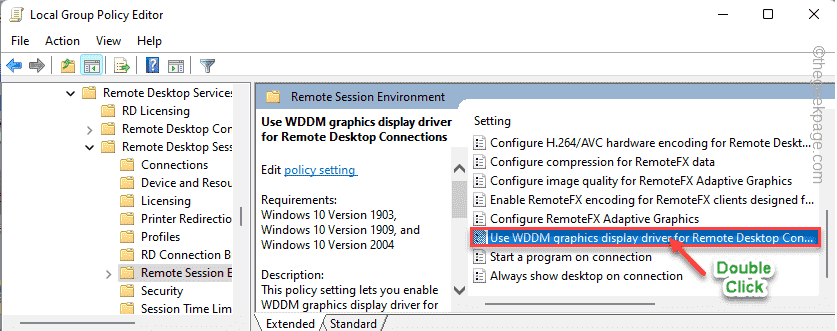Failu pārlūka peles labās pogas konteksta izvēlnē ir “Atvērt ar”, kas Windows 11 optimizē konteksta izvēlni ar peles labo pogu. Bet daži lietotāji sūdzas par savdabīgu kļūdu, kuras dēļ labajā klikšķa konteksta izvēlnē trūkst visas sadaļas “Atvērt ar”. Ja arī jūs esat šīs kļūdas liecinieks, varat viegli atrisināt problēmu, veicot reģistra pielāgošanu.
Kā labot trūkstošo opciju “Atvērt ar” no peles labās pogas konteksta izvēlnes
Ir vienkāršs reģistra kniebiens, ko varat izmantot savai sistēmai, lai novērstu problēmu.
1. Sākumā ar peles labo pogu noklikšķiniet uz Windowstaustiņu un noklikšķiniet uz "Skrien“.
2. Terminālī Palaist ierakstiet “regedit"Un noklikšķiniet uz"labi“.

PIEZĪME –
Turpmākajā procesā jums būs jāmaina noteikta reģistra vērtība. Tas var radīt dažas problēmas sistēmā. Tātad, mēs iesakām izveidot reģistra atslēgu dublējumu, ja jums tāda vēl nav.
a. Kad esat atvēris reģistra redaktoru, jums būs jānoklikšķina uz “Fails"Un pēc tam noklikšķiniet uz"Eksportēt“.
b. Saglabājiet dublējumu drošā vietā.

3. Kad tiek atvērts reģistra Edit0r, dodieties uz šo galveno atrašanās vietu -
HKEY_CLASSES_ROOT \*\ shellex \ ContextMenuHandlers
4. Tagad jums vajadzētu pamanīt atslēgu ar nosaukumu “Atvērt ar”Taustiņā“ ContextHandlers ”.
5. Ja nevarat atrast taustiņu “Atvērt ar”, jums ir jāizveido jauna atslēga.
6. Pēc tam ar peles labo pogu noklikšķiniet uz “ContextMenuHandlers ”un noklikšķiniet uz“Jauns>“. Pēc tam pieskarieties “Atslēga”, Lai izveidotu jaunu.
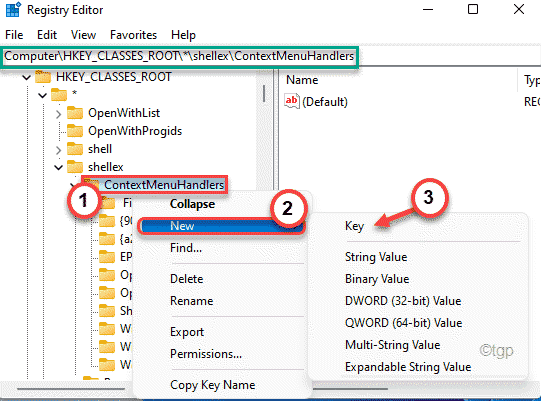
7. Nosauciet šo jauno atslēgu kā “Atvērt ar“.
8. Tagad labajā pusē dubultklikšķi uz "(Noklusējums)”Taustiņu, lai to mainītu.
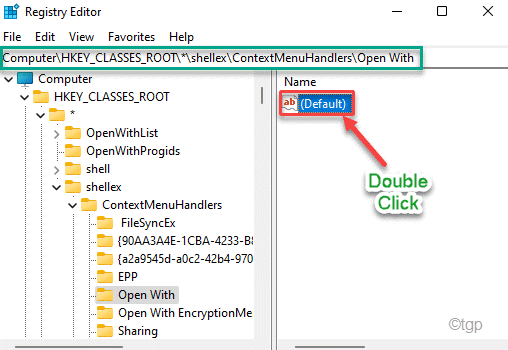
9. Tikai ielīmēt šo vērtību lodziņā “Vērtības dati:”.
{09799AFB-AD67-11d1-ABCD-00C04FC30936}
10. Pēc tam pieskarieties “labi”, Lai saglabātu izmaiņas.
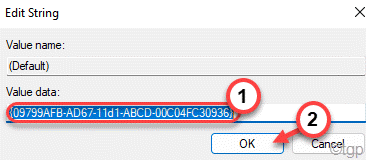
Pēc tam aizveriet reģistra redaktoru. Tad, restartēt dators.
Tieši tā! Pēc sistēmas restartēšanas jūs redzēsit “Atvērt ar”Vēlreiz konteksta izvēlnē ar peles labo pogu.